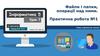Similar presentations:
Операції над об’єктами файлової системи. Практична робота 2
1. Операції над об’єктами файлової системи. Практична робота 2.
5Урок 6
За новою програмою
2. Операції над об’єктами файлової системи
Розділ 1§6
Операції над об’єктами
файлової системи
• Файл
• Папка
• Ярлик
• Група об’єктів
Об’єкти
© Вивчаємо інформатику
teach-inf.at.ua
Дії
Створення
Копіювання
Переміщення
Перейменування
Видалення
Пошук
5
• Буфер обміну
• Контекстне меню
• Головне меню
• Область завдань
вікна папки
Інструменти
3. Операції над об’єктами файлової системи
Розділ 1§6
Операції над об’єктами
файлової системи
5
Якщо одну й ту саму дію, наприклад, копіювання або
видалення, необхідно виконати для кількох об'єктів, то
не обов'язково її виконувати для кожного об'єкта
окремо. Можна спочатку виділити об'єкти, над якими
має бути виконана певна дія, а потім виконати
відповідну вказівку для всіх виділених об'єктів одразу.
© Вивчаємо інформатику
teach-inf.at.ua
4. Операції над об’єктами файлової системи
Розділ 1§6
Операції над об’єктами
файлової системи
5
Якщо об'єкти, які необхідно виділити, розташовані
поруч,
можна
виконати
протягування
мишею,
окресливши прямокутник навколо потрібних об'єктів.
Натиснути та
протягувати
© Вивчаємо інформатику
teach-inf.at.ua
5. Операції над об’єктами файлової системи
Розділ 1§6
Операції над об’єктами
файлової системи
5
Для виділення блоку об'єктів можна також виділити
перший із об'єктів клацанням миші на ньому, натиснути
клавішу Shift і, утримуючи її, клацнути мишею на
останньому потрібному об'єкті
Клацнути
+
© Вивчаємо інформатику
teach-inf.at.ua
6. Операції над об’єктами файлової системи
Розділ 1§6
Операції над об’єктами
файлової системи
5
Якщо об'єкти, які необхідно виділити, розташовані не
поруч, то необхідно виділити кожний із них клацанням
миші на ньому при натисненій клавіші Ctrl.
Клацнути
+
© Вивчаємо інформатику
teach-inf.at.ua
7. Операції над об’єктами файлової системи
Розділ 1§6
Операції над об’єктами
файлової системи
5
Щоб виділити всі об'єкти відкритої папки, можна
натиснути комбінацію клавіш Ctrl+A — це відповідає
виконанню вказівки Вибрати всі.
+
© Вивчаємо інформатику
teach-inf.at.ua
8. Створення нової папки
Розділ 1§6
Створення нової папки
5
Викликати контекстне меню, клацнувши правою
кнопкою миші у вільному місці папки, з контекстного
меню вибрати вказівку Створити/Папку
Клацнути
Праву
ліву кнопку
кнопку
© Вивчаємо інформатику
teach-inf.at.ua
9. Створення нової папки
Розділ 1§6
Створення нової папки
У меню вікна
Створити папку
© Вивчаємо інформатику
відкритої
teach-inf.at.ua
папки
натиснути
5
кнопку
10. Створення ярлика
Розділ 21§§ 10
6
Створення ярлика
Клацнути
Праву
ліву кнопку
кнопку
За
допомогою
Майстра створення
ярликів
© Вивчаємо інформатику
teach-inf.at.ua
5
11. Створення ярлика
Розділ 1§6
Створення ярлика
З
використанням
буфера
обміну.
Необхідно
відкрити
папку-джерело з об’єктом, для
якого потрібно створити ярлик,
і скопіювати цей об’єкт до
буфера обміну. Потім перейти
до папки-приймача, у якій
потрібно створити ярлик, і
виконати
вказівку
Вставити
ярлик з контекстного меню цієї
папки.
© Вивчаємо інформатику
teach-inf.at.ua
5
12. Операції над об’єктами файлової системи
Розділ 1§6
Операції над об’єктами
файлової системи
5
Буфер обміну - це частина пам'яті комп'ютера,
призначена для тимчасового зберігання об'єктів,
які необхідно перемістити або скопіювати
© Вивчаємо інформатику
teach-inf.at.ua
13. Створення ярлика
Розділ 1§6
Створення ярлика
5
У контекстному меню об'єкта, для якого потрібен
ярлик, вибрати вказівку Створити ярлик. При цьому
ярлик буде створено в тій самій папці, де міститься
об’єкт-джерело.
Клацнути
праву
кнопку
ліву кнопку
© Вивчаємо інформатику
teach-inf.at.ua
14. Копіювання та переміщення
Розділ 1§6
Копіювання та переміщення
5
Копіювати і переміщувати файли і папки можна за
допомогою буфера обміну. Для цього необхідно
спочатку скопіювати або вирізати потрібний файл
(папку, групу файлів або папок) у буфер обміну, потім
перейти до папки, у яку треба скопіювати чи
перемістити потрібний об'єкт, та виконати вказівку
Вставити.
© Вивчаємо інформатику
teach-inf.at.ua
15. Копіювання та переміщення
Розділ 1§6
Копіювання та переміщення
5
Копіювання і переміщення можна виконувати також
за допомогою перетягування мишею. Вигляд вказівника
миші під час виконання зазначених дій свідчить про вид
виконуваної дії: копіювання об'єкта (наявність знака )
чи його переміщення (наявність знака
)
© Вивчаємо інформатику
teach-inf.at.ua
16. Копіювання та переміщення
Розділ 1§6
Копіювання та переміщення
Якщо папки джерела і
приймача
містяться
на
одному
диску,
то
виконуватиметься
переміщення об’єктів
© Вивчаємо інформатику
teach-inf.at.ua
5
Якщо папки джерела і
приймача
містяться
на
різних
дисках,
виконуватиметься
копіювання об’єктів
17. Копіювання та переміщення
Розділ 1§6
Копіювання та переміщення
5
Крім того, незалежно від розміщення папок джерела і
приймача, при перетягуванні файла за допомогою лівої
кнопки миші завжди виконуватиметься:
Копіювання об'єктів —
Переміщення об'єктів —
при
натисненій
клавіші при
натисненій
клавіші
Ctrl
© Вивчаємо інформатику
Shift
teach-inf.at.ua
18. Копіювання та переміщення
Розділ 1§6
Копіювання та переміщення
5
Гарячі клавіші
CTRL+X
Вирізати
CTRL+C
Копіювати
CTRL+V
Вставити
© Вивчаємо інформатику
teach-inf.at.ua
19. Перейменування об’єктів
Розділ 1§6
Перейменування об’єктів
5
Виділити файл чи папку, яка потребує зміни імені, та
клацнути лівою кнопкою миші в межах імені (а не на
значку).
Клацнути
ліву кнопку
© Вивчаємо інформатику
teach-inf.at.ua
20. Перейменування об’єктів
Розділ 1§6
Перейменування об’єктів
5
У контекстному меню вибраного файла чи папки
вибрати вказівку Перейменувати
Клацнути
праву
кнопку
ліву кнопку
© Вивчаємо інформатику
teach-inf.at.ua
21. Перейменування об’єктів
Розділ 1§6
Перейменування об’єктів
5
Виділити файл чи папку, яка потребує зміни імені, та
натиснути клавішу F2.
© Вивчаємо інформатику
teach-inf.at.ua
22. Видалення об’єктів
Розділ 1§6
Видалення об’єктів
5
Видалити виділені об'єкти можна різними способами:
Вибрати вказівку
Видалити
контекстного
меню
© Вивчаємо інформатику
teach-inf.at.ua
Натиснути
клавішу
Delete
Перетягнути
мишею виділені
об'єкти на значок
Кошика
23. Відновлення об’єктів
Розділ 1§6
Відновлення об’єктів
5
Відновити видалені об'єкти можна різними способами:
Вибрати
вказівку
Скасувати
контекстного
меню
© Вивчаємо інформатику
Відкрити вікно папки
Кошик, виділити
об'єкт, видалений
випадково, і
натиснути кнопку
Відновити цей
елемент
teach-inf.at.ua
Перетягнути
мишею з папки
Кошик файли, які
потрібно
відновити, у вікно
потрібної папки
24. Розгадайте ребус
Розділ 1§6
Розгадайте ребус
5
Ш=П
И=і
Й
Група файлів
© Вивчаємо інформатику
teach-inf.at.ua
«Ребуси українською» © rebus1.com
25. Повторюємо
Розділ 1§6
Повторюємо
5
Копіювання
Пошук
Переміщення
Дії з файлами,
папками та
ярликами
Перейменування
Створення
Видалення
© Вивчаємо інформатику
teach-inf.at.ua
26. Дайте відповіді на запитання
Розділ 1§6
Дайте відповіді на запитання
1. Які операції можна
файлової системи?
виконувати
над
об'єктами
2. Як виділити об'єкт файлової системи?
3. У чому особливості створення ярлика об'єкта?
4. Як перейменувати об'єкт файлової системи?
5. Як видалити об'єкт файлової системи?
6. Чим операція копіювання відрізняється від
операції переміщення?
© Вивчаємо інформатику
teach-inf.at.ua
5
27. Практична робота 2
Розділ 1§6
Практична робота 2
5
Пригадайте
структуру папок:
E:\5-А(Б) клас\Власне прізвище\Урок 6
Створіть
Пам’ятайте
© Вивчаємо інформатику
як
створювати,
перейменовувавти,
копіювати, переміщувати та видаляти
файли, папки і ярлики з використанням
засобів файлового менеджера;
Під час виконання практичних завдань
пам’ятай
про
правила
безпеки
життєдіяльності
при
роботі
з
комп’ютером!
teach-inf.at.ua
28. Працюємо за комп’ютером
Розділ 1§6
Працюємо за комп’ютером
© Вивчаємо інформатику
5
teach-inf.at.ua
29. Працюємо за комп’ютером
Розділ 1§6
Працюємо за комп’ютером
5
Практична робота 2
Операції над
об’єктами
файлової системи
© Вивчаємо інформатику
teach-inf.at.ua
30. Дякую за увагу!
5Урок 6
За новою програмою







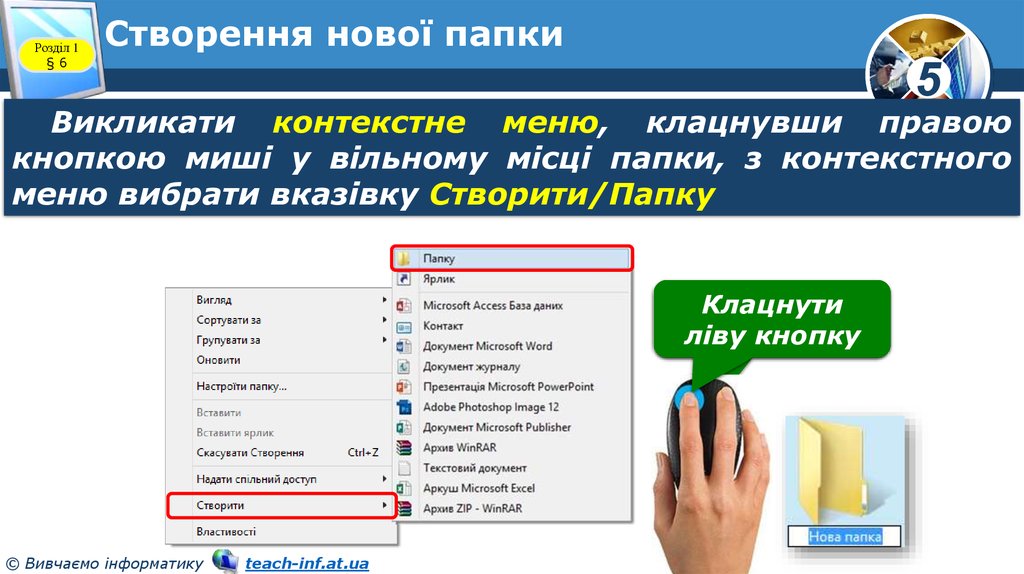
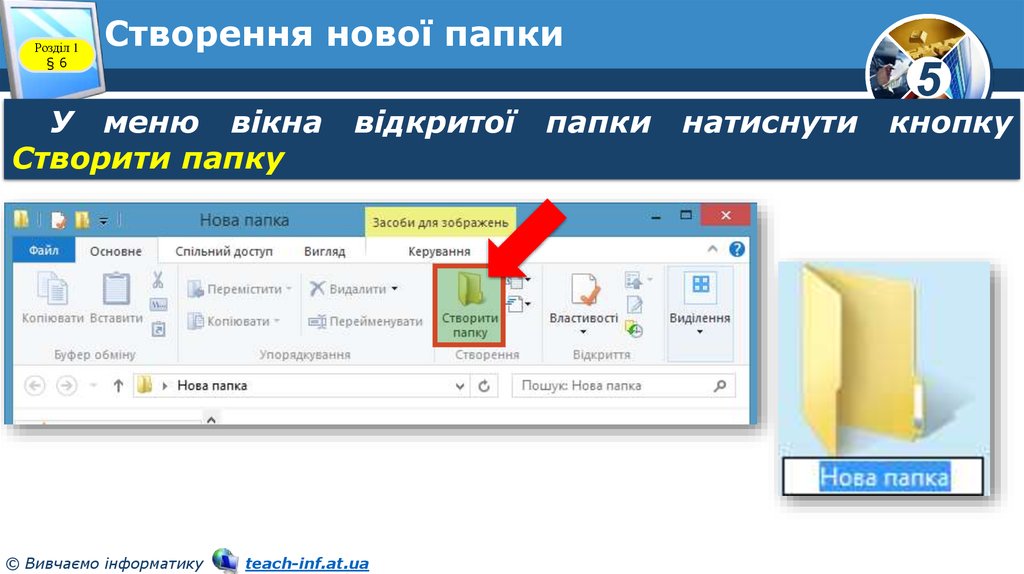
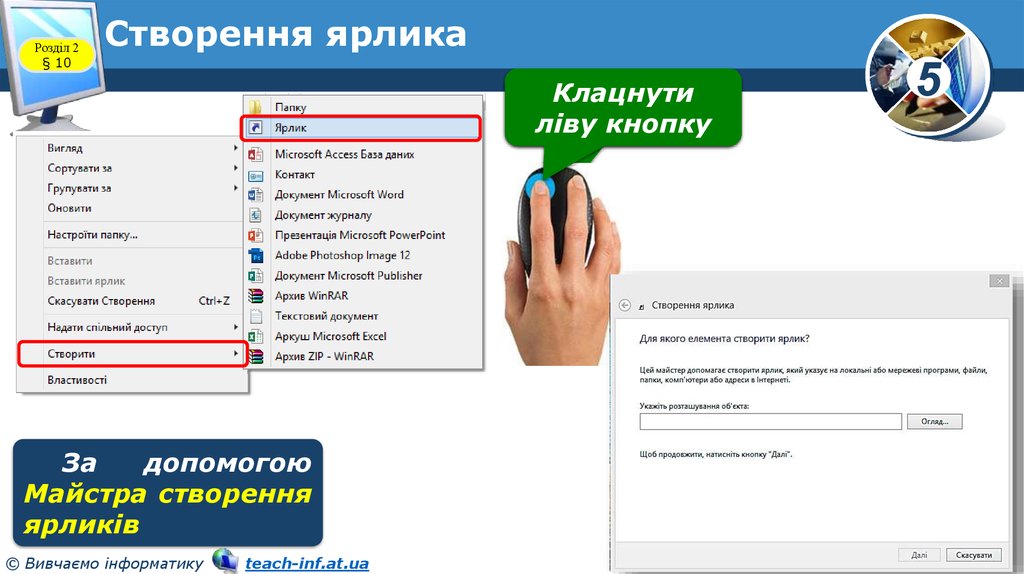
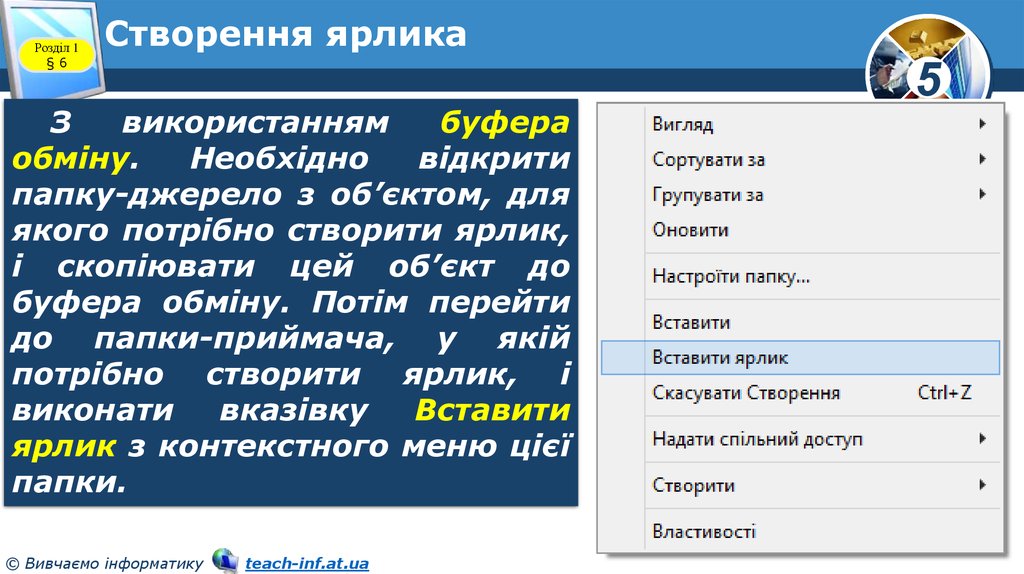


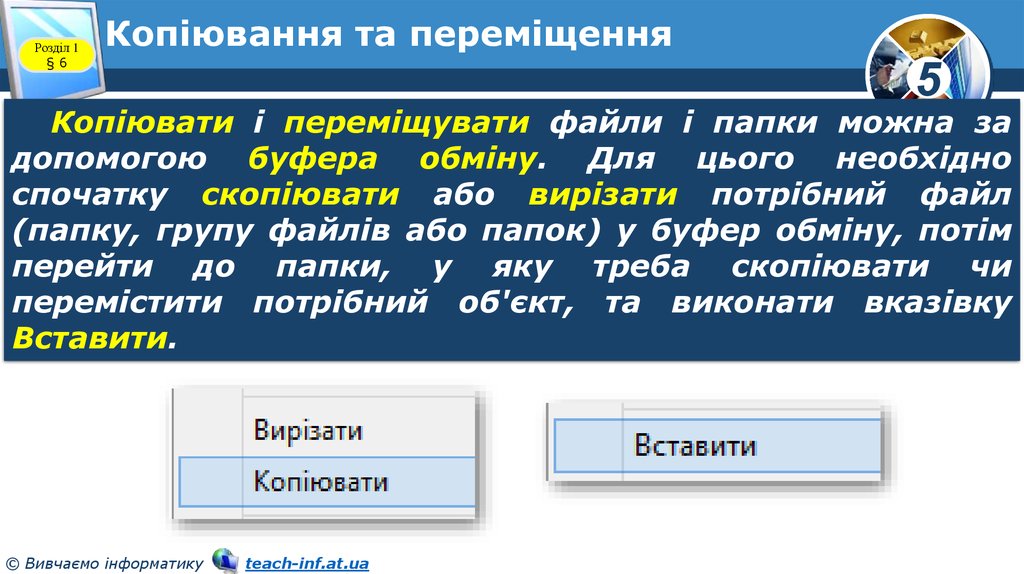





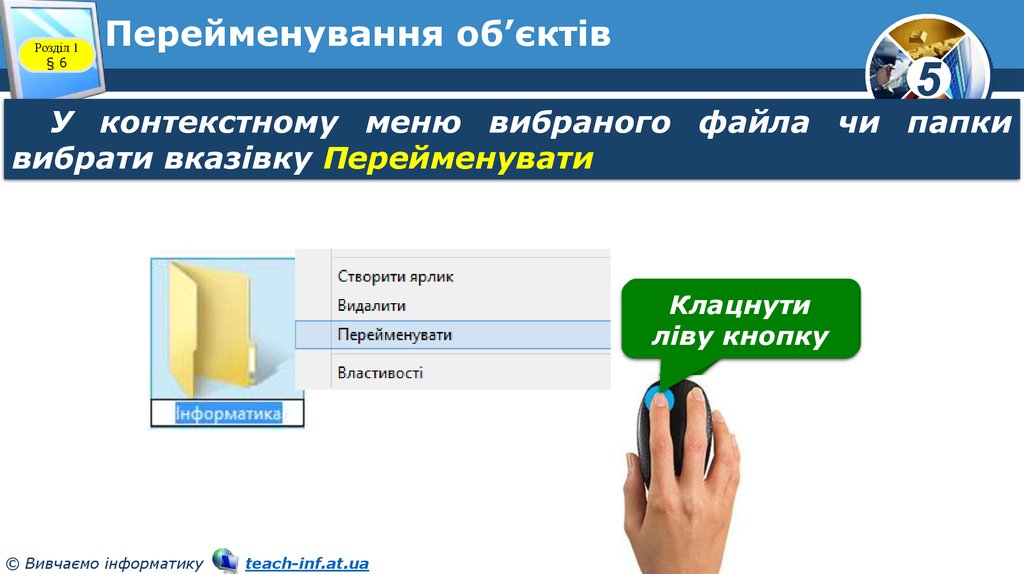










 informatics
informatics